仮想サーバ(CentOS)への接続(ログイン)
クライアントPC(Windows)から仮想サーバ(CentOS)へリモート接続を行います。
CentOSの仮想サーバへログインするには、仮想サーバ作成時に指定した登録済みキーペアを使用して、SSH経由でログインします。
本ガイドでは端末エミュレータ 「Tera Term」 を利用した方法を示します。以下、「Tera Term」は導入済みの前提で説明します。
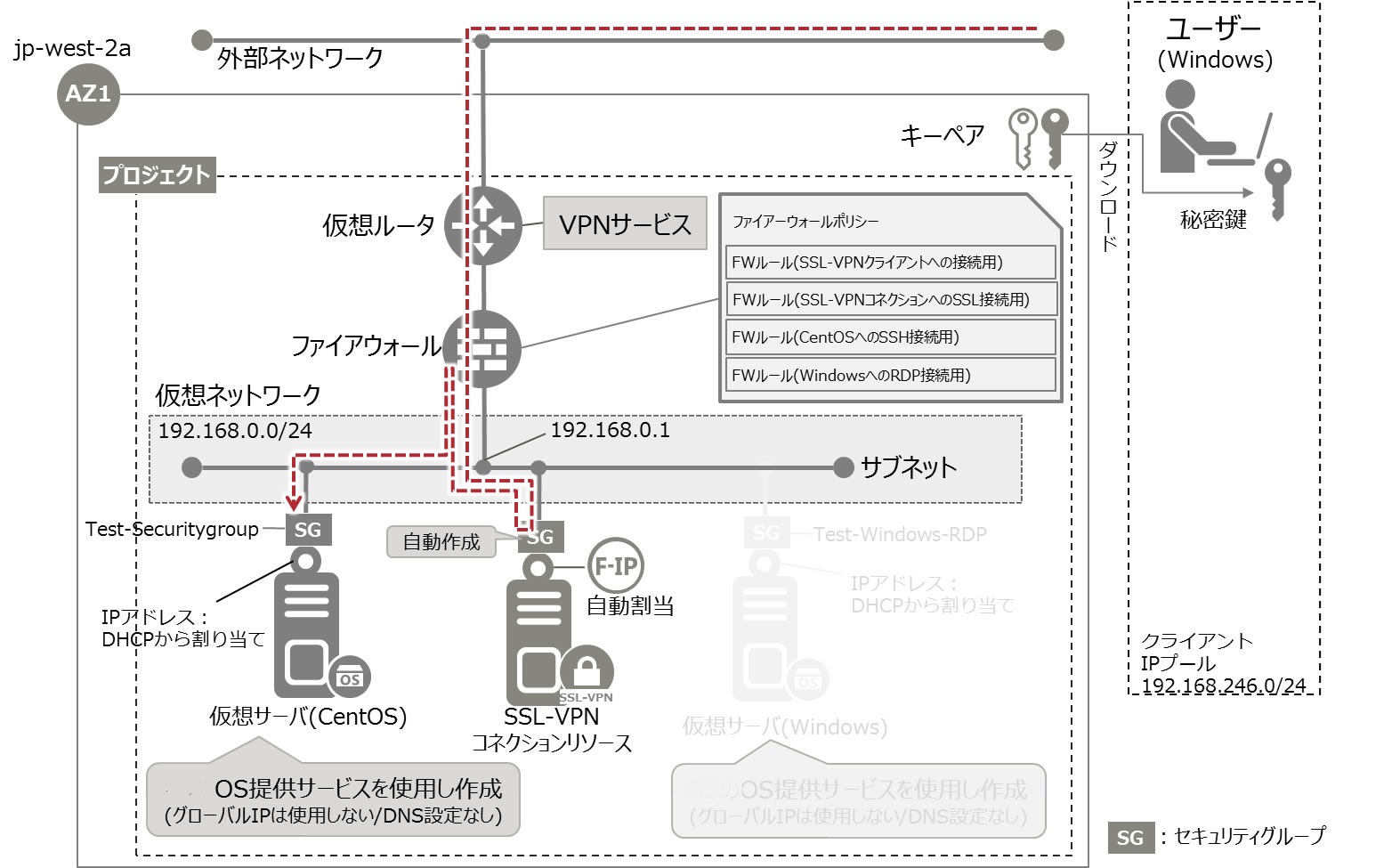
以下の手順で行います。
-
ログインする前に以下を確認してください。
- ログイン対象仮想サーバに割り当てられたIPアドレスのステータスが"ACTIVE"であること
- セキュリティグループルールが利用環境に対して正しく設定されていること
- ファイアーウォールルールおよびポリシーが利用環境に対して正しく設定されていること
- クライアントPD上で秘密鍵ファイル(.pem)が作業ディレクトリに存在すること
- クライアントPC上でOpenVPNを管理者権限で実行し、SSL-VPN接続済であること
-
「Tera Term」を起動させます。[新しい接続]画面で設定を行います。
図: Tera Term[新しい接続]画面 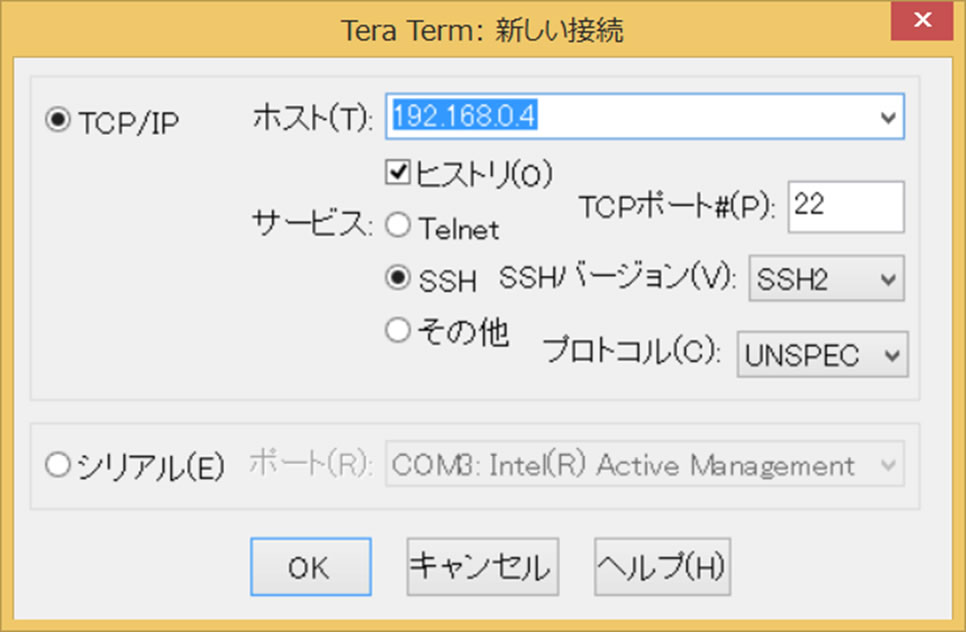
- 以下の設定を行います。
表 1. No 項目 説明 本ガイドでの設定値 1 ホスト 接続先ホストのアドレスを記入します。 ここではログイン対象の仮想サーバに割り当てられたIPアドレスを記入します。 「仮想サーバ一覧画面」で確認できます。 192.168.0.4 2 サービス 「TCP/SSH/その他」を選択します。 SSH 3 TCPポート TCPポート番号を入力します。 22 4 SSHバージョン 「SSH1/SSH2 」を選択します。 SSH2 5 プロトコル 「UNSPEC/IPv6/IPv4」を選択します。 UNSPEC - [OK]ボタンをクリックします。
-
初めて接続する際は、ホスト認証の確認が行われます。そのまま[続行]ボタンをクリックします。
図: Tera Term [セキュリティ警告]画面 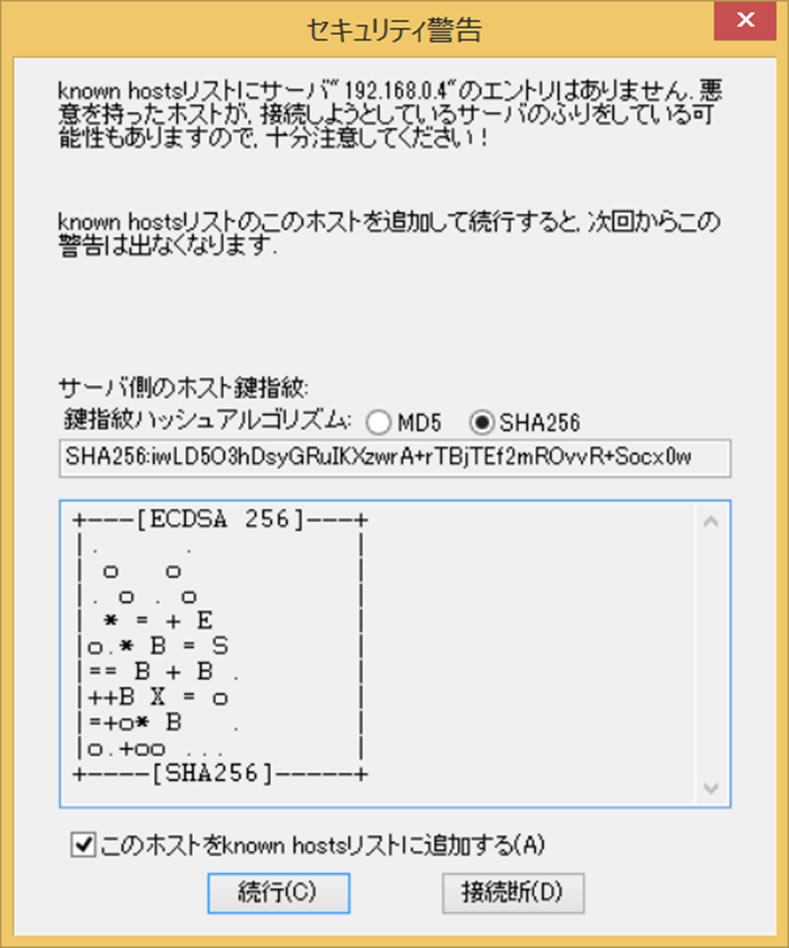
- 以下の設定を行います。
-
[SSH認証]画面が表示されます。設定を行います。
図: Tera Term[SSH認証]画面 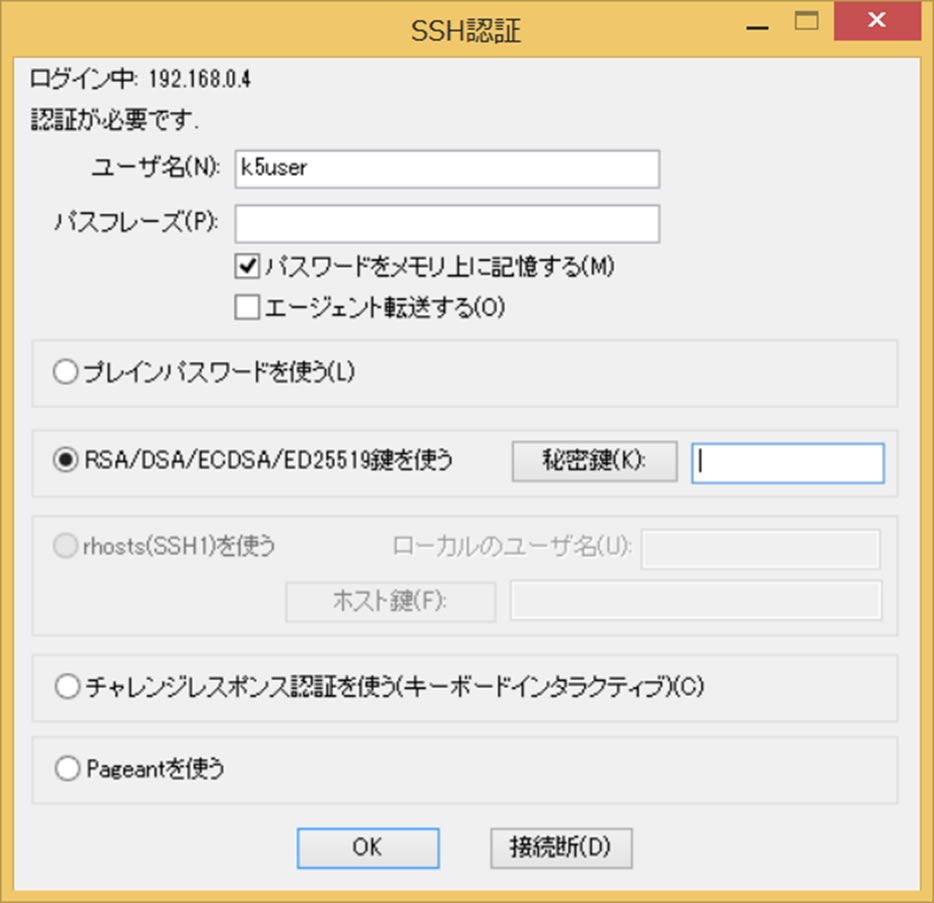
- 以下の設定を行います。
表 2. No 項目 説明 本ガイドでの設定値 1 ユーザ名 CentOSのユーザー名を入力します。 参考: 管理者ユーザー名はデフォルトで「k5user」に設定されています。k5user 2 RSA/DSA/ECDSA/ED25519鍵を使う 「RSA/DSA/ECDSA/ED25519鍵を使う」にチェックを入れ、[秘密鍵]ボタンをクリックし、キーペア作成時にダウンロードした秘密鍵ファイルを指定します。 Test-Keypair.pem - [OK]ボタンをクリックします。
- 以下の設定を行います。
-
画面に「[k5user@仮想サーバ名~]$」と表示されていることを確認します。
図: Tera Term [ログイン後]画面  クライアントPC(Windows) から仮想サーバ(CentOS)へ接続できました。
クライアントPC(Windows) から仮想サーバ(CentOS)へ接続できました。